Штатный почтовый клиент Windows 10 - приложение «Почта» - могут не любить профессионалы многих интеллектуальных отраслей, использующие электронную почту в производственных масштабах и, соответственно, предпочитающие клиентское ПО с продвинутыми возможностями. Приложение «Почта» также могут не любить пользователи, в принципе не признающие современный концепт развития Windows 10.
Но объективно нельзя не согласиться с тем, что это приложение создано в аккурат под потребности обывателя: оно юзабельное, простое в настройке, а минимальные его возможности – это оптимальный вариант для тех, кто время от времени отправляет электронные месседжи кругу своих близких людей. И для активно использующих штатное приложение «Почта» хорошая новость: отныне в штатном почтовике можно задавать свой шрифт по умолчанию.
На протяжении всего периода эволюции Windows 10 Microsoft не обходит вниманием штатный почтовик и периодически внедряет в него функции-новинки. Под шум выпуска майского обновления May 2019 Update приложение «Почта» получило упомянутую возможность настройки пользовательского шрифта в форме исходящих сообщений. Долгое время отсутствие этой возможности привносило дискомфорт в работу с приложением, поскольку дефолтные настройки формы исходящего сообщения предусматривали слишком мелкий шрифт, и его нужно было перенастраивать на нужный при каждом составлении электронного письма. Больше этого делать не нужно. А нужно единожды задать формат исходящего сообщения.
Делается это в настройках приложения «Почта».
В них выбираем пункт «Шрифт по умолчанию».
И настраиваем формат шаблона исходящих писем.
Выбираем:
• вид шрифта,
• его размер,
• цвет текста,
• жирное, курсивное или подчёркнутое начертание.
Выбираем и сохраняем.
Если почтовых ящиков к приложению подключено несколько, ставим галочку опции применения настроенного формата для всех учётных записей.
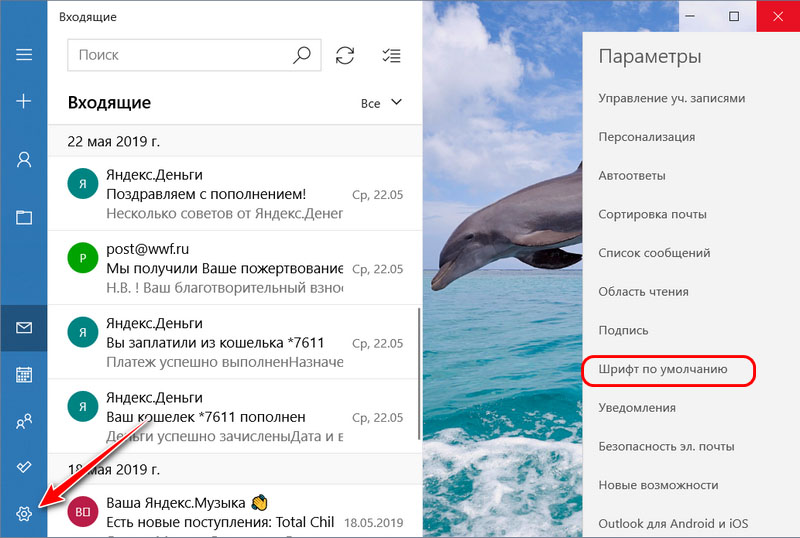
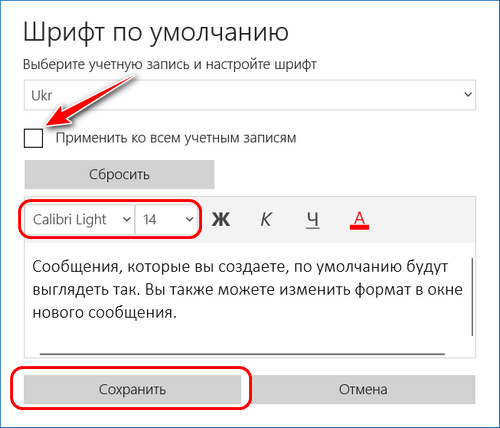
Добавить комментарий